网络连接图标不见了,本文章教您网络连接图标不见了怎么办
Windows 7,中文名称视窗7,是由微软公司(Microsoft)开发的操作系统,内核版本号为Windows NT 6.1。Windows 7可供家庭及商业工作环境:笔记本电脑 、平板电脑 、多媒体中心等使用。和同为NT6成员的Windows Vista一脉相承,Windows 7继承了包括Aero风格等多项功能,并且在此基础上增添了些许功能。
在上网的时候,桌面右下角会有一个网络连接图标,只要图标已经连上网络就可以上网了,不过有用户反馈打开电脑后发现网络连接图标不见了,造成状态栏网络图标不见的原因有很多,如果网络图标不见了,对操作造成不便。下面,小编给大家带来了网络连接图标不见了的解决图文。
随着计算机的出现,网络连接图标被赋予了新的含义,又有了新的用武之地。电脑能联网,但是电脑桌面任务栏右下角的“网络”或是“本地链接”图标却不见了,你是不是也曾遇到过这类电脑问题呢?下面,小编给大家讲解网络连接图标不见了的处理技巧。
网络连接图标不见了怎么办
鼠标右键点击桌面任务栏右侧的网络连接图标,选择“打开网络和共享中心”。
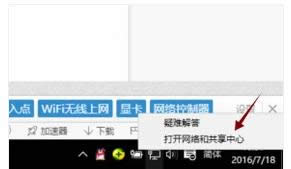
网络连接图解详情-1
进去后选左边的“更改适配器设置”,看看是否存在“无线网络连接”,图标上面如果有红叉,就双击无线网络连接图标,保持笔记本上的无线网卡开关是打开状态,然后网络连接图标应该就会出现了。
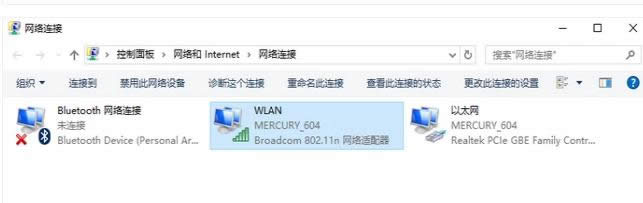
图标不见了图解详情-2
如果以上方法仍然无法解决这个问题,按住“win”+“R”,调出运行命令框。
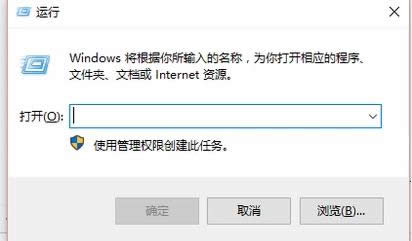
网络连接图解详情-3
在输入框中输入“regedit”并回车。
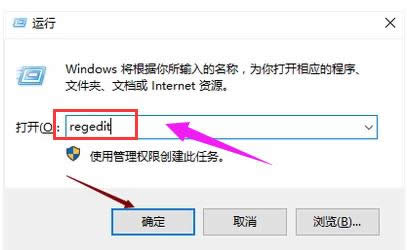
网络图标图解详情-4
在打开的注册表编辑器页面中依次找到HKEY_LOCAL_MACHINE\SYSTEM\CurrentControlSet\Control\Network。
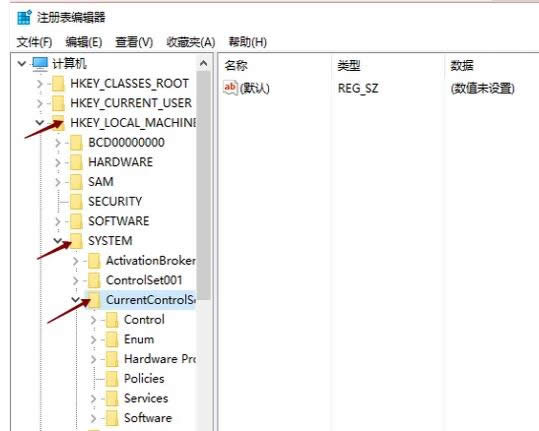
网络连接图解详情-5
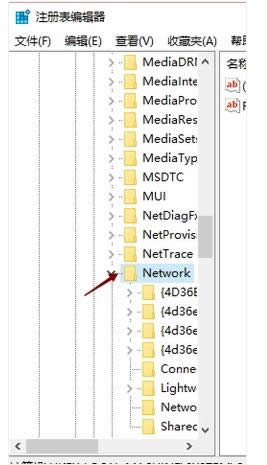
图标不见了图解详情-6
将config那项直接删掉,然后再打开网络连接,马上windows直接重新配置,消失的无线网络连接和本地连接图标就出来了。
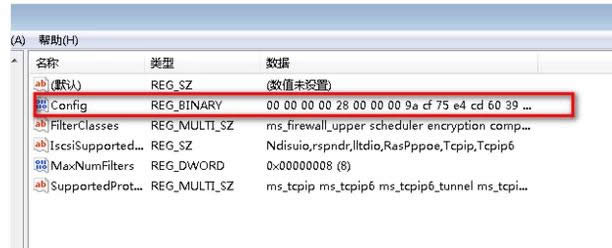
网络图标图解详情-7
以上就是网络连接图标不见了的解决方法。
Windows 7简化了许多设计,如快速最大化,窗口半屏显示,跳转列表(Jump List),系统故障快速修复等。Windows 7将会让搜索和使用信息更加简单,包括本地、网络和互联网搜索功能,直观的用户体验将更加高级,还会整合自动化应用程序提交和交叉程序数据透明性。
……